VideoPad Video Editor는 YouTube용 무료 동영상 편집 소프트웨어입니다.
(Video)YouTube 및 기타 소셜 비디오 플랫폼 의 발전으로 인해 비디오 편집이 점점 더 중요해지고 있습니다. 사람들(Folks) 은 많은 청중을 끌어들이기 위해 자신의 비디오를 만들고 싶어합니다. 아직 YouTube 사용자(YouTuber) 는 아니지만 YouTube 사용자가 될 가능성을 고려하고 있다면 강력하고 무료인 동영상 편집기를 찾고 있을 가능성이 있습니다. 여러 편집 도구가 있지만 오늘은 VideoPad Video Editor 에 초점을 맞출 것 입니다. 이 도구를 사용하면 사용하기 쉽고 이해하기 쉽기 때문에 사용자는 단 몇 분 만에 전문적인 비디오를 쉽게 만들 수 있습니다.
YouTube용 VideoPad 비디오 편집기
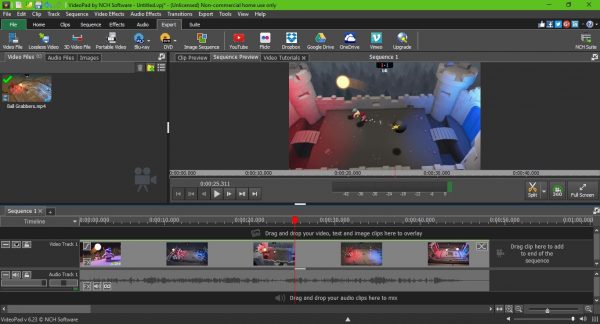
이 무료 비디오 편집 소프트웨어를 설치하고 편집 도구를 실행하면 바로 사용자 인터페이스가 표시됩니다. 처음에는 위협적으로 보일 수 있지만 두려워하지 마십시오. 일단 모든 것을 머리에 새겨야 하는 강력한 이유가 생기면 배우는 것이 어렵지 않습니다.
이제 비디오를 편집하려면 열기(Open) 라고 표시된 아이콘을 클릭하고 비디오를 선택하거나 비디오 를 왼쪽의 열린 영역으로 끌어다 놓기 만 하면 됩니다. (drag and drop)추가한 후에(Once) 는 더 많은 제어를 위해 하단 의 비디오 타임라인(timeline) 을 드래그하는 것이 좋습니다 .
여기에서 비디오와 별도로 오디오를 편집하거나 그 반대로 오디오를 편집하거나 한 번에 모두 편집할 수 있습니다. 다른 고급 비디오 편집 도구를 사용한 경험이 있다면 VideoPad 를 사용하는 데 문제가 없습니다 .
비디오 트리밍
이것에 대해 실수하지 맙시다, 여러분. 기본적인 영상 편집은 트리밍 툴이 가장 많이 사용됩니다. 운 좋게도 VideoPad 에는 이러한 도구가 포함되어 있으며 사용하기 쉽습니다.
자르기(Trim) 도구를 클릭하여 자르기를 시작할 위치와 끝낼 위치를 결정합니다. 너무 쉽습니다. 태어나지 않은 아이도 할 수 있어야 합니다. 저희를 믿으세요.
비디오 효과 및 전환
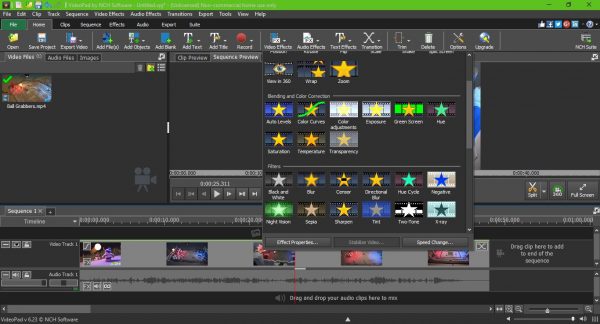
단일 비디오를 만들기 위해 여러 클립을 추가하는 경우 각 클립 사이에 전환을 추가해야 합니다. 전환(Transition) 아이콘이 맨 위에 있기 때문에 이 작업을 수행하는 것은 매우 쉽습니다 . 필요한 것을 클릭하여 선택한 다음 원하는 위치로 끌어다 놓기만 하면 됩니다 .(Just)
비디오 효과 측면에서 옵션은 상단에도 있습니다. 아이콘이 크고 눈에 잘 띄기 때문에 놓치기 어렵습니다. 이 기능을 자주 사용하지 않을 가능성이 높지만 시간이 되면 유용하게 사용하게 될 것입니다.
새 비디오 렌더링
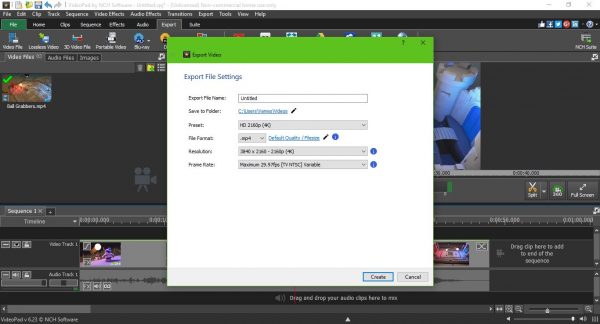
원하는 대로 편집을 완료한 후 내보내기 를 클릭한 다음 (Export)드롭다운 메뉴(drop-down menu) 에서 옵션을 선택하십시오 . 대부분의 사람들은 비디오 파일(Video Files) 을 선택한 다음 비디오를 만들기 전에 올바른 옵션을 선택해야 합니다.
작업을 매우 쉽게 만들고 싶다면 YouTube 옵션을 선택하여 (YouTube)VideoPad 에서 직접 비디오를 렌더링하고 YouTube에 업로드하십시오 .
전반적으로 VideoPad 는 (VideoPad)YouTube 용 동영상 편집을 위한 적절한 도구 이상입니다 . 강력하지만 Adobe Premiere Pro 와 비교할 수는 없지만 Adobe Premiere Essentials 는 돈을 위해 실행해야 합니다.
컴퓨터(Bear) 에 충분한 속도의 프로세서가 없으면 비디오를 렌더링하는 데 시간이 오래 걸릴 수 있습니다. 또한(Furthermore) 렌더링 시간도 비디오의 길이에 따라 달라지므로 파고들기 전에 염두에 두시기 바랍니다.
공식 웹사이트(official website)(official website) 에서 프로그램을 다운로드할 수 있습니다 .
Related posts
Ezvid는 무료 비디오 Maker, Editor, Windows 10 용 Slideshow Maker입니다
Best Free Video Metadata Editor software Windows 10
Gihosoft Video Editor를 사용하여 동영상을 잘라내어 가입하는 방법
이 파일을 사용하려면 확장이 필요합니다. - Photos 앱 Video Editor error
Windows 10 Video Editor에서 소리가 들리지 않습니다
Video Windows 10에서 디코딩 할 수 없습니다
Windows 10 PC에서 Video을 뒤집는 방법
YouTube 비디오를 MP3 or MP4로 변환하는 가장 좋은 웹 사이트
OpenShot 비디오 편집기: 시작하는 방법
Windows 10 비디오 편집기를 사용하는 방법
Convert YouTube ~ MP3이 무료 software or online converters
WonderFox DVD Ripper Speedy : PC 용 Free Fast DVD ripping 소프트웨어
Windows 10에서 비디오 편집기로 할 수 있는 12가지
MLA 및 APA에서 YouTube 동영상을 인용하는 방법
PowerPoint에 YouTube 비디오를 포함하는 방법
Photos에서 Video Windows 11에서 Video을 만드는 방법
PowerPoint 프레젠테이션에 YouTube 비디오를 삽입하는 방법
Windows 10 HitPaw Video Converter Convert audio and video
Windows 10에서 숨겨진 비디오 편집기를 사용하는 방법
Convert AVCHD Windows 10 용 무료 변환기를 사용하여 MP4
